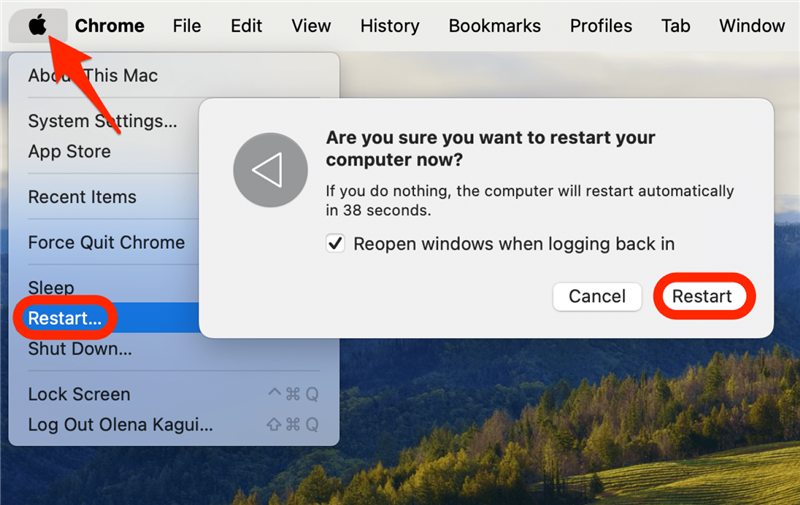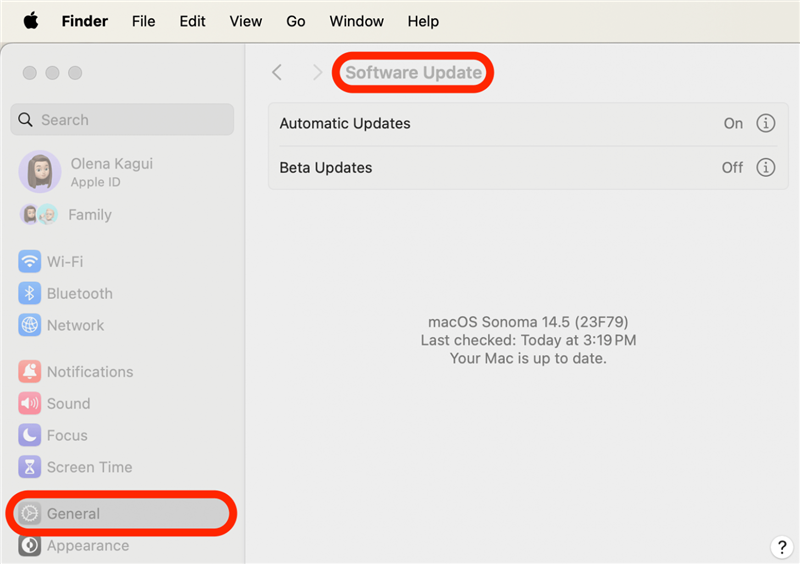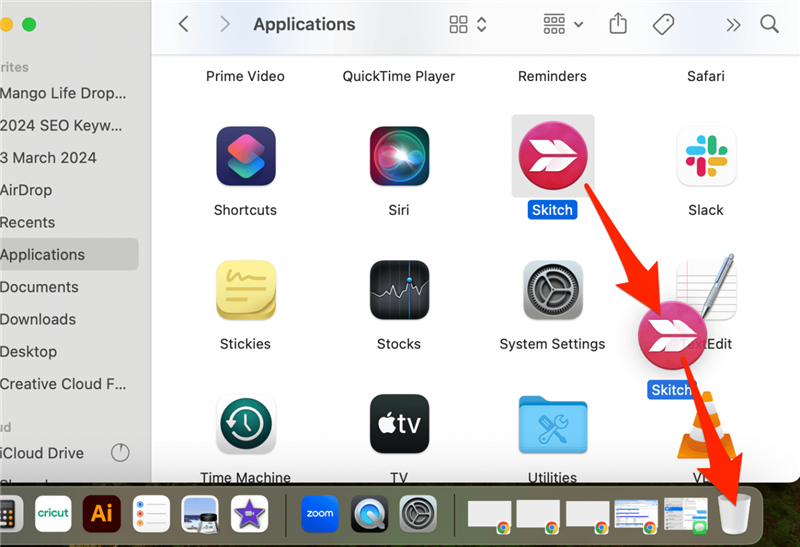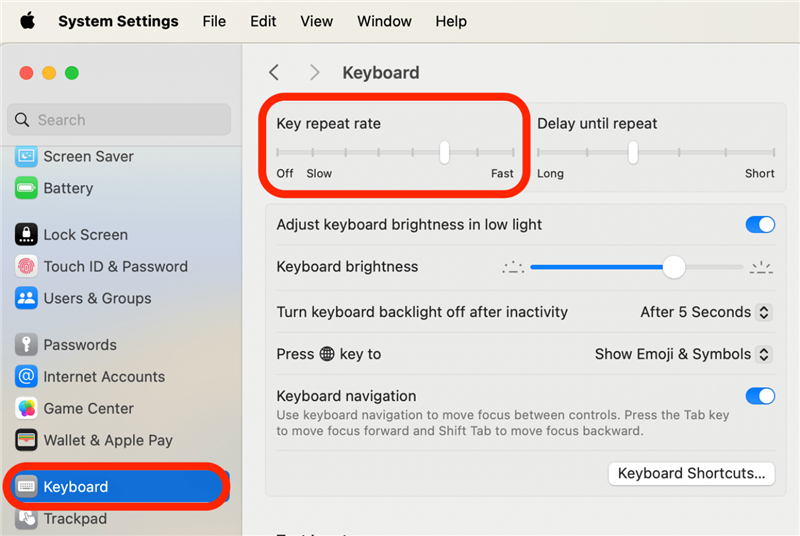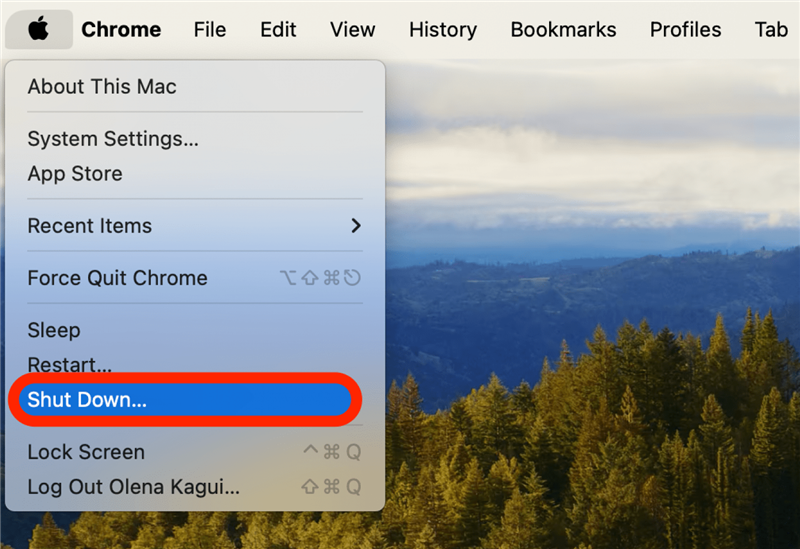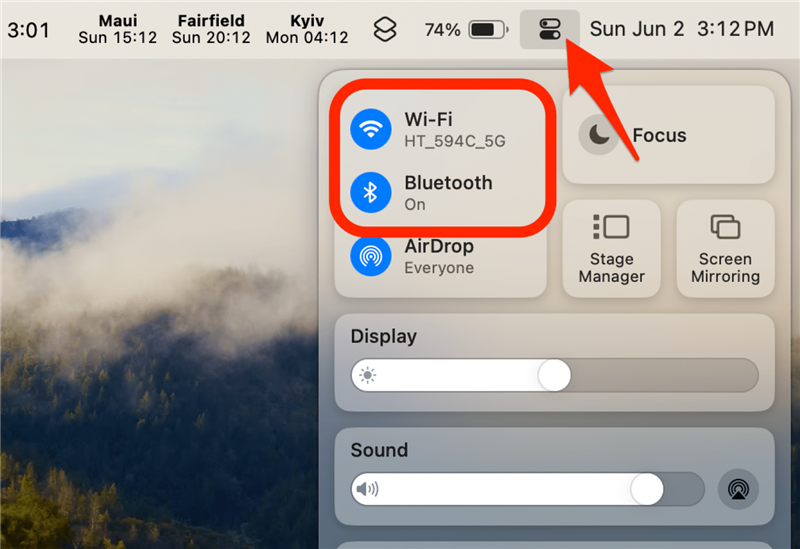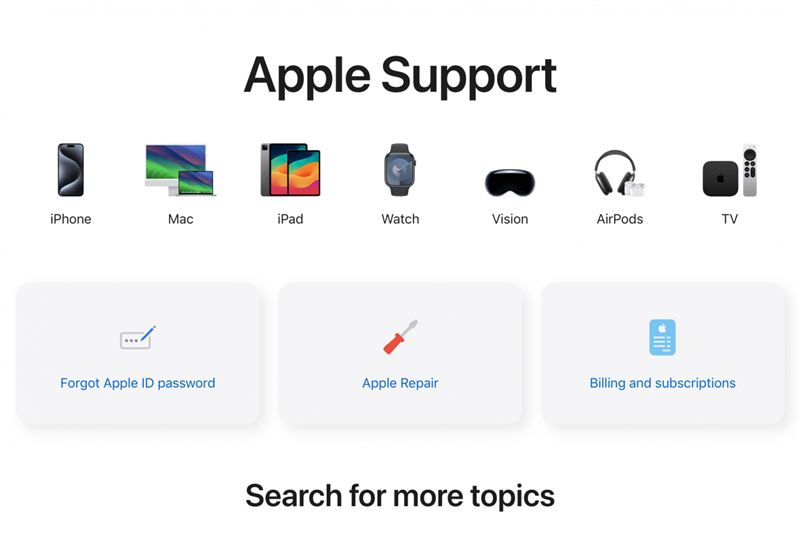Nem működik a MacBook laptop billentyűzete? Mi segítünk! Akár beépített, vezeték nélküli vagy vezetékes Mac billentyűzete működik, mi segítünk gyorsan megjavítani. Ismerje meg, hogyan javíthatja meg a billentyűzetbillentyűket vagy a nem működő teljes Apple billentyűzetet.
Miért nem működik a billentyűzetem?
Ha a billentyűzete nem működik, annak több oka is lehet. A nem működő számítógépes billentyűzet néhány oka szoftveres lehet. Lehet, hogy a macOS egy régebbi verziójának vagy egy nemrég letöltött alkalmazásnak a használata miatt van hiba. Az is lehetséges, hogy a billentyűzet beállításai okozzák a problémát. Néha a Mac egyszerű újraindítása is megoldhatja a problémát.
Hardveres problémák is okozhatják, hogy a Mac billentyűzete nem működik. A billentyűzeted vagy a billentyűzet és a Mac közötti kapcsolatok meghibásodhatnak. Ha vezetékes billentyűzete van, próbálja meg más kábellel csatlakoztatni. Ha úgy tűnik, hogy a beépített billentyűzet hardverhiba, miután kizárta a szoftveres problémákat, akkor lehet, hogy az Apple ügyfélszolgálatához kell fordulnia.
 Fedezd fel iPhone-od rejtett funkcióitNapi tippeket kapsz (képernyőképekkel és egyértelmű utasításokkal), hogy naponta mindössze egy perc alatt elsajátíthasd iPhone-odat.
Fedezd fel iPhone-od rejtett funkcióitNapi tippeket kapsz (képernyőképekkel és egyértelmű utasításokkal), hogy naponta mindössze egy perc alatt elsajátíthasd iPhone-odat.
Ha problémái vannak a vezeték nélküli Mac billentyűzetével, győződjön meg róla, hogy fel van töltve. Próbáljon meg másik kábelt vagy adaptert használni, ha töltési problémákat észlel – bár a töltőport is lehet a bűnös. Végül, ha csak bizonyos billentyűk nem működnek a Mac billentyűzeten, próbálja meg sűrített levegővel megtisztítani a billentyűzetet. További Apple-tippekért tekintse meg ingyenesA nap tippje hírlevelünkből.
A nem működő Mac billentyűzet javítása
A Mac billentyűzet javításához szükséges lépések attól függnek, hogy milyen típusú billentyűzetet próbál javítani. Az alábbiakban azt mutatjuk be, hogyan kell elhárítani a laptopon nem működő beépített billentyűzet hibáit:
- Ha a Mac bekapcsolt, feltöltött és működő trackpaddal rendelkezik, indítsa újra a Mac-et a bal felső menüsorban található Apple ikon kiválasztásával, a Újraindítás kiválasztásával, majd ismét a Újraindítás gombra kattintva.

- Ezután nézze meg, hogy van-e elérhető frissítés a Mac-hez. Ha szoftverproblémák okozzák, hogy a billentyűzet nem működik Macen, egy szoftverfrissítés kijavíthatja az ismert problémákat.

- Nem működik a MacBook laptop billentyűzete? Mi segítünk! Akár beépített, vezeték nélküli vagy vezetékes Mac billentyűzete működik, mi segítünk gyorsan megjavítani. Ismerje meg, hogyan javíthatja meg a billentyűzetbillentyűket vagy a nem működő teljes Apple billentyűzetet.

- Miért nem működik a billentyűzetem?

- Ha a billentyűzete nem működik, annak több oka is lehet. A nem működő számítógépes billentyűzet néhány oka szoftveres lehet. Lehet, hogy a macOS egy régebbi verziójának vagy egy nemrég letöltött alkalmazásnak a használata miatt van hiba. Az is lehetséges, hogy a billentyűzet beállításai okozzák a problémát. Néha a Mac egyszerű újraindítása is megoldhatja a problémát.

- Hardveres problémák is okozhatják, hogy a Mac billentyűzete nem működik. A billentyűzeted vagy a billentyűzet és a Mac közötti kapcsolatok meghibásodhatnak. Ha vezetékes billentyűzete van, próbálja meg más kábellel csatlakoztatni. Ha úgy tűnik, hogy a beépített billentyűzet hardverhiba, miután kizárta a szoftveres problémákat, akkor lehet, hogy az Apple ügyfélszolgálatához kell fordulnia.

- Fedezd fel iPhone-od rejtett funkcióitNapi tippeket kapsz (képernyőképekkel és egyértelmű utasításokkal), hogy naponta mindössze egy perc alatt elsajátíthasd iPhone-odat.
- Ha problémái vannak a vezeték nélküli Mac billentyűzetével, győződjön meg róla, hogy fel van töltve. Próbáljon meg másik kábelt vagy adaptert használni, ha töltési problémákat észlel – bár a töltőport is lehet a bűnös. Végül, ha csak bizonyos billentyűk nem működnek a Mac billentyűzeten, próbálja meg sűrített levegővel megtisztítani a billentyűzetet. További Apple-tippekért tekintse meg ingyenes

A nap tippje hírlevelünkből.
A nem működő Mac billentyűzet javítása
- A Mac billentyűzet javításához szükséges lépések attól függnek, hogy milyen típusú billentyűzetet próbál javítani. Az alábbiakban azt mutatjuk be, hogyan kell elhárítani a laptopon nem működő beépített billentyűzet hibáit:
- Ha a Mac bekapcsolt, feltöltött és működő trackpaddal rendelkezik, indítsa újra a Mac-et a bal felső menüsorban található Apple ikon kiválasztásával, a Újraindítás kiválasztásával, majd ismét a Újraindítás gombra kattintva.
- Ezután nézze meg, hogy van-e elérhető frissítés a Mac-hez. Ha szoftverproblémák okozzák, hogy a billentyűzet nem működik Macen, egy szoftverfrissítés kijavíthatja az ismert problémákat.